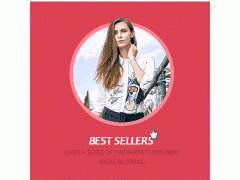在1. 購買云服務器和域名中,我們得到了云服務器的登錄密碼和域名的所有權,下面,我們將介紹如何利用云服務器和域名2. 個人博客網站搭建-WordPress-寶塔面板建站,搭建一個最簡單的個人博客網站。這篇文章之后,你就可以隨時隨地通過瀏覽器訪問自己的個人網站了!
以下操作以在騰訊云購買云服務器、域名為演示,并且你已經完成了域名備案。阿里云的操作方法類似,暫時不特別寫文章演示了。如果你還沒購買,請點擊1. 購買云服務器和域名,也可以參與下面的活動:
文章看著很長,但是很容易操作。這篇文章的本質就是我們在云服務器安裝了一個博客軟件,然后將域名指向了云服務器可供訪問而已。
2.1 配置安全組并登錄云服務器
每一臺云服務器都有很多端口負責對外實現不同功能的通訊(比如遠程連接,傳輸文件,網頁訪問等),騰訊云的安全措施比較完備,默認將許多端口關閉,我們要安裝寶塔軟件(一種云服務器管理面板),就需要將端口打開,這個功能由”安全組“負責。
2.1.1 配置騰訊云服務器安全組,放行端口
云服務器和世界的通訊分為入站和出站兩種,也就是接受外面輸入的信息(比如我們的瀏覽器請求訪問),和向外界輸出信息(比如向外界傳輸網頁內容),下面我們先分別下載這兩個規則,再將規則導入我們的云服務器安全組。
騰訊云-寶塔面板安裝-入站規則下載
騰訊云-寶塔面板安裝-出站規則下載
下載后將其保存在你喜歡的地址,這里我們保存在電腦桌面上。
下面,我們點擊云服務器>安全組,選擇我們購買云服務器時的地域,會顯示一個安全組欄目,這個欄目已經自動跟你的實例關聯,我們點擊欄目右邊的修改規則:
整個流程如下面動畫所示:
至此,我們已經完成安全組的設置,下面可以登錄云服務器安裝寶塔面板了。
2.1.2 登錄云服務器
進入騰訊云控制臺,點擊左上角云產品>云服務器,自動跳轉到實例界面,你會看到自己購買的云服務器在列表上(如果沒有出現,在左上角實例旁邊可切換服務器地域,比如我們購買的成都)。
在云服務器欄目的右側,點擊登錄,跳轉到登錄頁面,這時候只需要粘貼我們在1. 購買云服務器和域名中獲得的登錄密碼,就可以實現登錄。看著屏幕上一閃一閃的光標,你是第一次見到程序員的家伙事兒,但是不要害怕,它不是洪水猛獸,不過就是一個輸入頁面而已,就像微信聊天頁面的輸入框一樣,只不過你是在和云服務器聊天。
2.2 安裝寶塔(bt)面板并安裝軟件運行LNMP環境
下面我們安裝寶塔面板,在上面一閃一閃的光標處,完全復制粘貼下面的命令并回車:
yum install -y wget && wget -O install.sh http://download.bt.cn/install/install_6.0.sh && sh install.sh
這嘩啦啦的字符串流動看著有點嚇人,其實不過是一堆文字描述,來告訴你程序在下載什么東西,安裝好了沒有等等。這一串下來,是不是感覺自己像個程序員了==、
等待屏幕出現下面字符時,表示寶塔面板的安裝已經完成,提示顯示我們安裝面板花了3分鐘。記錄這些信息(建議復制文本放在自己的文件夾里面),后續會需要通過這個信息登錄寶塔面板。
Congratulations! Installed successfully!
==================================================================
Bt-Panel: http://132.232.13.95:8888/eaef30a6
username: r0wiopgd
password: fa7120fd
Warning:
If you cannot access the panel,
release the following port (8888|888|80|443|20|21) in the security group
==================================================================
Time consumed: 3 Minute!
如果你安裝遇到問題,可以去寶塔官網查看安裝說明。
上一步得到了下面的信息:
下面我們根據這些信息,登錄寶塔面板后臺,在瀏覽器中打開登錄地址,填寫用戶名密碼:
進入面板后,網頁會自動跳出來一個彈框,顯示推薦安裝套件,我們選擇LNMP(推薦),記得將php的版本從PHP5.6改成PHP7.3,點擊一鍵安裝,這里針對LNMP的含義稍微解釋一下:
下面是操作動畫,等畫面中顯示任務為空就說明環境安裝完成了。動畫我加速了一下方便大家看,總體時間大概花了7,8分鐘。
2.3 一鍵部署網站程序
軟件運行LNMP環境安裝完成之后,我們終于要開始安裝這個網站程序了。這個程序非常出名,有數據統計驅動著世界上30%以上的網站。它以博客程序起家,現在功能十分完善,不僅可以用來搭建個人博客,還能做圖片展示,新聞網站,論壇系統,外貿企業官網等等。
我們點擊寶塔面板左邊的軟件商店>一鍵部署>選擇,跳出下面的彈框。其中,
下面是動畫演示,部署完成之后,網頁會再次彈框告訴你之前的數據庫信息(數據庫名和數據庫用戶名自動設置是相同的),如果你前面沒保存這些信息,現在復制粘貼到自己的文檔里面。
2.4 設置域名指向云服務器
現在我們已經完成云服務器端的所有設置,可以將寶塔面板關閉了。
到目前為止,我們還沒對域名做任何操作,當我們再瀏覽器輸入的時候,瀏覽器并不知道我們到底要訪問哪個云服務器,所以它會提示“無法訪問此網站,找不到xxx的服務器ip地址”。
這時候我們就需要對域名進行設置,讓瀏覽器知道它應該找哪臺服務器。服務器有一個唯一的ip地址,我們在域名商那里進行設置,這個過程叫做域名解析。我的域名在阿里云購買的(所以我知道域名和服務器不在同一家廠商備案的苦),下面動畫演示下。登錄后進入阿里云控制臺,左上角選擇云解析DNS(如果你是第一次進入可能得仔細找一找,在域名與網站欄目下面),進入域名列表,選擇我們購買的域名,這里我選擇本網站域名,為其添加子站點的解析記錄。點擊添加記錄,選擇添加A記錄:
此外,你們還可以為自己的域名添加記錄,假如你購買了域名,這樣做可以使瀏覽器在訪問的時候自動跳轉到,保證網站域名的一致性。
基本上等個五六分鐘,域名解析就可以設置完成。從現在開始,當你在瀏覽器中輸入自己的域名的時候,瀏覽器就知道自己要去找哪個云服務器要網站了。
騰訊云域名解析
騰訊云的域名解析方法類似,登錄騰訊云控制臺, 點擊左上角云產品>域名與網站>云解析,跳轉到域名列表。下面動畫中因為我沒有在騰訊云購買域名所以是空白的。剩下的域名解析環節參照前面阿里云的域名解析即可。
2.5 恭喜你!網站已經上線
好了,至此,我們已經在服務器端安裝了博客程序,也為域名添加了解析記錄,可以重新打開瀏覽器,輸入你購買的域名,就能看到網站了!
準備好了嗎?走你—>>>>>>>>>>>》》》》》》》》》》》》
在瀏覽器中輸入你在1. 購買云服務器和域名購買的的主域名,這里我用的是子域名。
YES!能訪問了!不過還需要簡單設置一下。我們觀察到網址自動從跳轉到了/wp-/-.php,這是博客程序在運作,提示你開始進行設置。下面,為了完成網站的啟動設置,我們需要準備以下信息:
我們點擊,因為絕大多數插件都是英文,翻譯成中文不太容易理解,如果你后續覺得不方便,以后可以在后臺設置中換成中文。當然如果你是準備做外貿網站,推薦一直使用英文,以免網站出現中文影響國外訪客瀏覽時的用戶體驗。
看安裝配置的過程,我們分別來講一講主要的兩個頁面:數據庫信息設置頁和站點信息設置頁面:
數據庫信息設置頁:這個頁面主要是告訴程序自己應該把網站數據存放在哪個數據庫下面。并告訴它這個數據庫的登錄用戶名和密碼是什么,這樣,就有權限存放網站數據了。
站點信息設置頁:主要是填寫你希望網站叫什么名字,你登錄網站管理后臺的用戶名、密碼等。這里使用程序隨機生成的密碼,注意復制下來保存。這里再提示一下最下面那個“ ”一欄,勾選它,表示希望搜索引擎(比如百度、谷歌等)不要收錄本站點,這是因為現在我們的網站還是一片白紙,我們不希望搜索引擎認為自己的站點不重要。
網站已經上線
是的,恭喜你!你的網站已經可以訪問了,通過瀏覽器訪問你的主域名,會顯示下面的網頁。你現在可以試試用手機瀏覽器打開自己的主域名,也能顯示你的網站。我們已經完成了最簡單的博客網站的搭建!能跟著教程做到這一步,為你自己鼓掌!下面圖片的左邊是電腦端的瀏覽器展示效果,右邊是手機端的展示效果,我們的網站是自適應的,也就是隨著瀏覽器的尺寸變化,會自動調整網站布局。
2.6 收尾工作
我們已經成功建成了一個最簡單的博客網站,理論上,我們可以開始寫文章,傳日常生活照片了,但是為了以后的使用方便,以及網站在搜索引擎上的表現,現在來進行一些收尾的工作吧。
2.6.1 語言換成中文
這在前面說過,如果你不習慣英文,可以換成中文。再提示一下,外貿網站還是全程使用英文比較好。
我們打開網站后臺(在瀏覽器中打開/wp-這個頁面,記得把域名換成你購買的主域名),登錄進去,在左邊欄目中選擇>,跳轉到設置頁,在其中的Site 中,選擇最下面的中文,滑到頁面底部,選擇Save 即可。整個切換站點語言的過程如下面動畫所示。
2.6.2 給網站傳輸加密-開通SSL
你可能已經注意到了,瀏覽器最上方的網址URL前面有顯示“不安全”,這是因為我們在瀏覽器訪問網站時,瀏覽器和服務器之間沒有加密,所以訪客在網站輸入的信息可能會在傳輸過程中被竊取。這對我們普通的展示型網頁影響不大,但是對于需要輸入銀行卡密碼,交易信息的網站就很有必要。現在因為搜索引擎都比較偏愛傳輸有加密的網站,所以我們就給網站傳輸加密吧,不花一分錢!
現在我們的網站url是(),下面我們通過給網站訪問嵌套一層SSL,讓網站url變成。
首先,使用我們在2.2 安裝寶塔(bt)面板并安裝軟件運行環境中保存的登錄信息,登錄寶塔面板,在面板左側點擊網站,選擇列表中我們剛建立的網站,瀏覽器自動跳出一個彈框,我們選擇左邊的SSL,選擇Let's ,并選擇文件驗證,勾選我們的域名,點擊申請,此時瀏覽器彈出一個黑色的命令提示框,提示我們SSL部署的進度。
等待30秒左右,提示SSL已部署成功,我們再點擊右上角的強制,強制所有指向云服務器的網頁流量都經過訪問。這里簡單說明一下Let's ,它給全球網站提供免費加密服務,缺點是每3個月要為網站申請一次加密證書。幸好,寶塔已經幫我們提供了自動續簽服務,這樣設置完成之后,我們就可以不管它了。
現在我們訪問我們的網站,在url前面就會顯示小綠鎖了,顯示站點連接是安全的。下面,我們還需要在站點后臺對站點url進行設置。
網站部署SSL之后更改站點地址(URL)
因為我們網站安裝之時未開啟SSL,自動將我們的站點地址設置成了,這導致我們后續上傳圖片等媒體文件時,自動將圖片url設置成http而非**,導致有圖片的頁面瀏覽器顯示不安全。
為了解決這個問題,我們到網站后臺,點擊設置>常規,將里面的地址(URL)和站點地址(URL)均改成開頭。
2.6.3 更改網頁固定鏈接樣式-LNMP環境下程序站點偽靜態
后臺的設置頁面有一個固定鏈接,這里我們可以指定我們撰寫文章后文章網址url的樣式,一般為了站點美觀以及搜索引擎優化,我們選擇下面文章名這種樣式,點擊保存更改。
對于運行的網頁服務器,我們直接更改固定鏈接會出現網站只能訪問首頁的問題(所有其他頁面都顯示404 Not ),有很多人就掉進了這個坑。為了解決 的問題,我們需要設置站點偽靜態來解決這個問題。
“站點偽靜態”這個名字不太容易理解。意思是我們的程序是一個動態程序,它每接收一次瀏覽器訪問請求,都會去數據庫中查詢數據,所以是個動態的過程。靜態程序不一樣,都是寫死的網頁,比如一個純粹的網頁文本。“偽靜態”的意思,就是開通這個服務之后,可以讓動態網頁程序表現地像靜態網頁一樣(對我們來說主要就是網頁url能夠自由設置),便于搜索引擎抓取。
登錄寶塔面板后,在左邊欄選擇網站,選擇我們的網站,在瀏覽器彈框中選擇偽靜態,左上角選擇,點擊保存即可。我們重新刷新下之前無法訪問的網站,發現已經可以訪問了。
2.6.4 網站后臺的基本設置
我們還需要對網站后臺進行一些基本設置,保證后續的使用體驗。
刪除無用的插件
使用2.3 一鍵部署中保存的登錄信息,登錄網站后臺(如/wp-),點擊左邊的插件>已安裝插件,刪除其中的你好多莉,這是個開發人員的情懷插件,沒什么用。
免責聲明:本文系轉載自其它媒體,版權歸原作者所有;旨在傳遞信息,不代表本站的觀點、立場和對其真實性負責。如需轉載,請聯系原作者。如果來源標注有誤或侵犯了您的合法權益等其他原因不想在本站發布,來信即刪。